品牌型号:联想天逸510S 2020
系统:win10 1909 64位企业版
部分用户可能电脑型号不一样,但系统版本一致都适合该方法。
电脑没有声音了怎么恢复呢?下面来跟大家分享下电脑没有声音了怎么恢复win10吧。
鼠标右键单击右下角的声音图标,选择声音问题疑难解答。
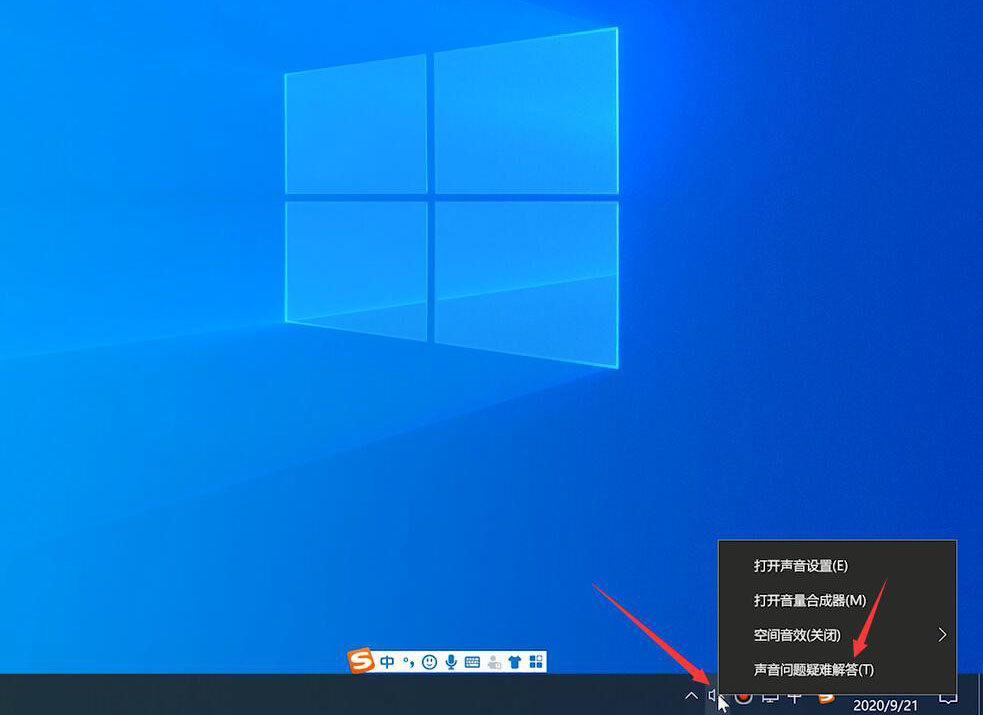
待检测完成,选中默认声音设备,点击下一步,选择好的,请打开音频增强功能。
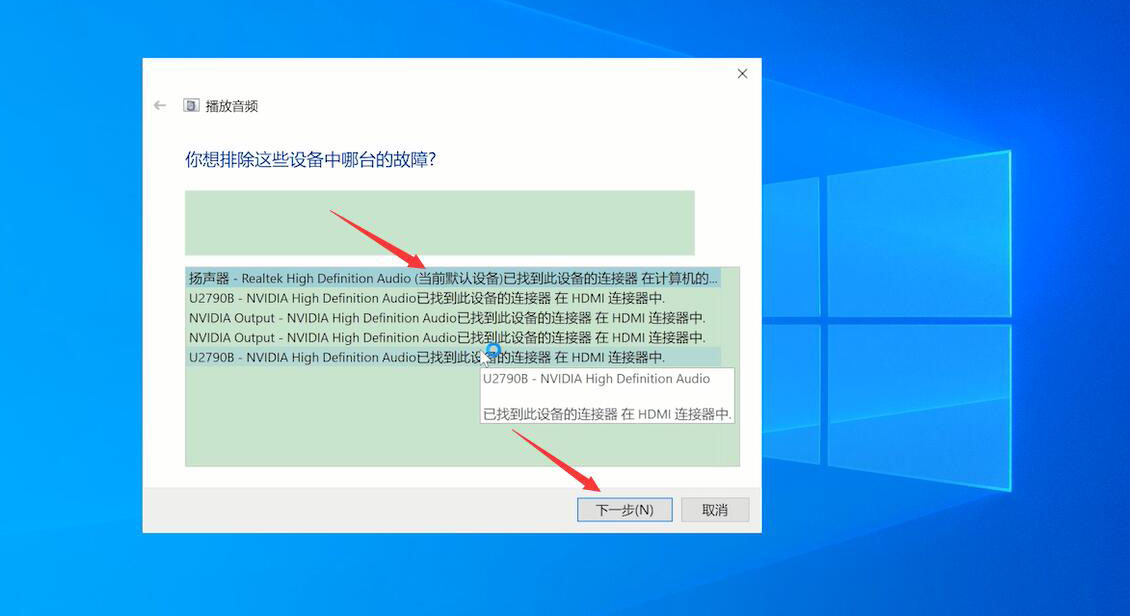
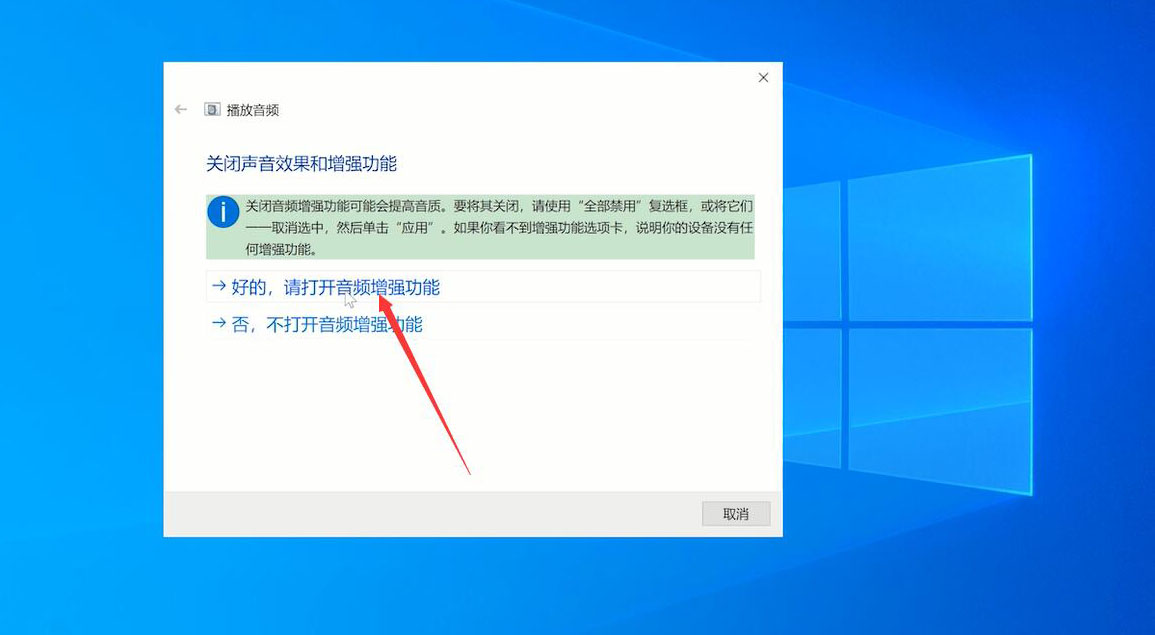
弹出窗口,切换到级别选项栏,将声音调节器拉大,点击确定。
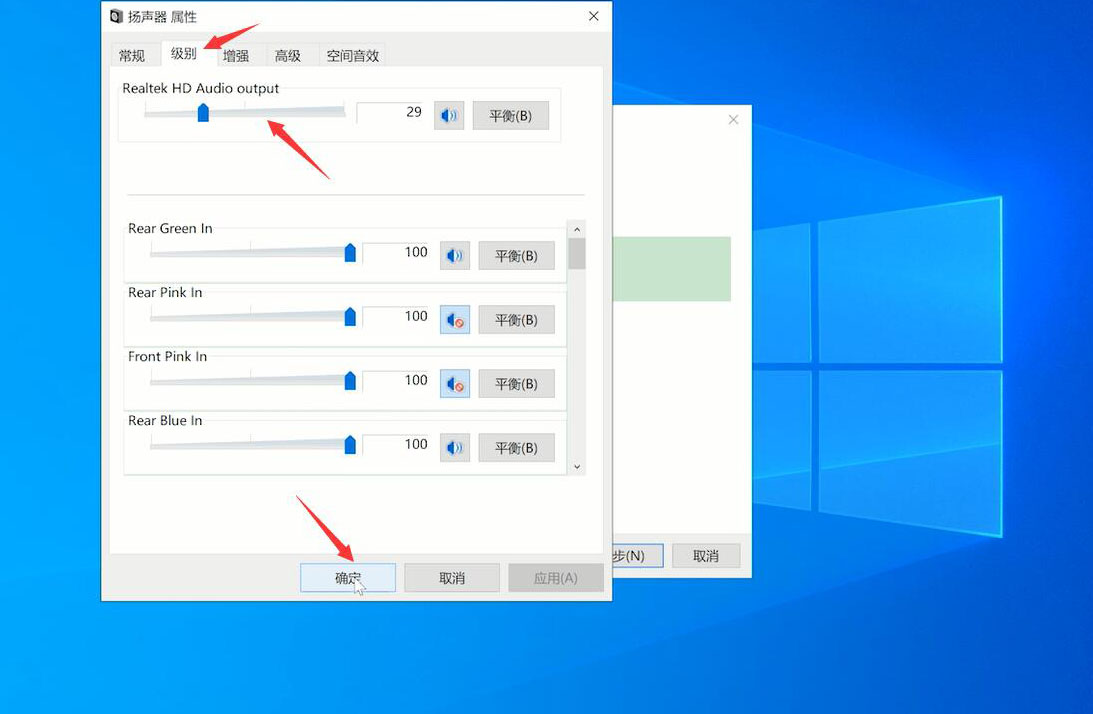
打开音量合成器,将各项声音拉大,退出当前窗口,选择下一步,关闭。
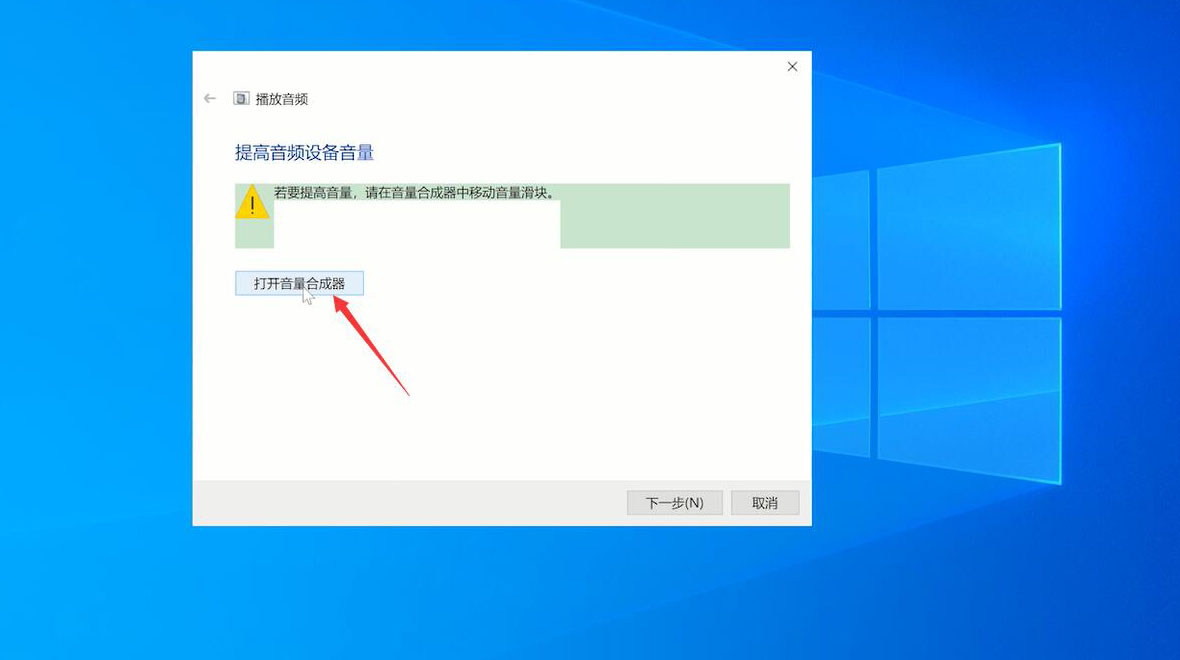
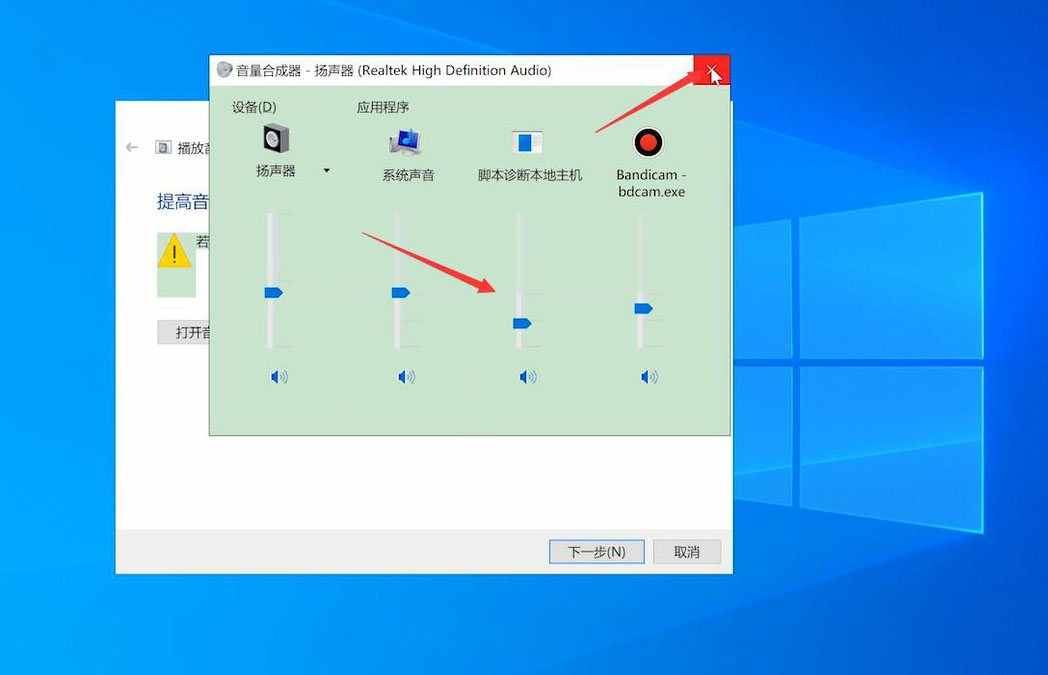
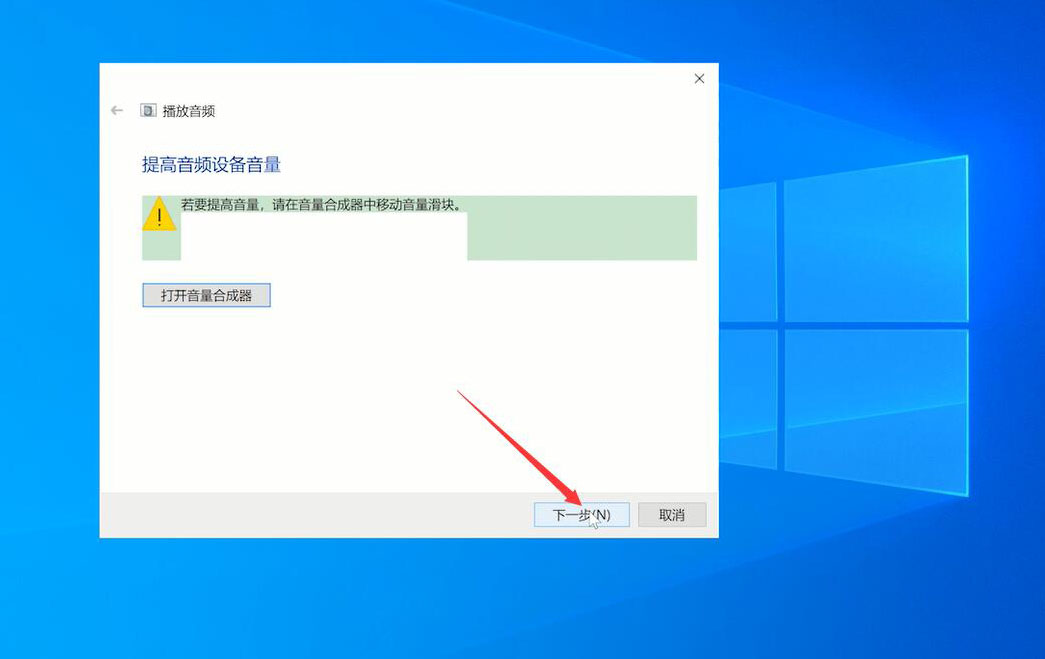
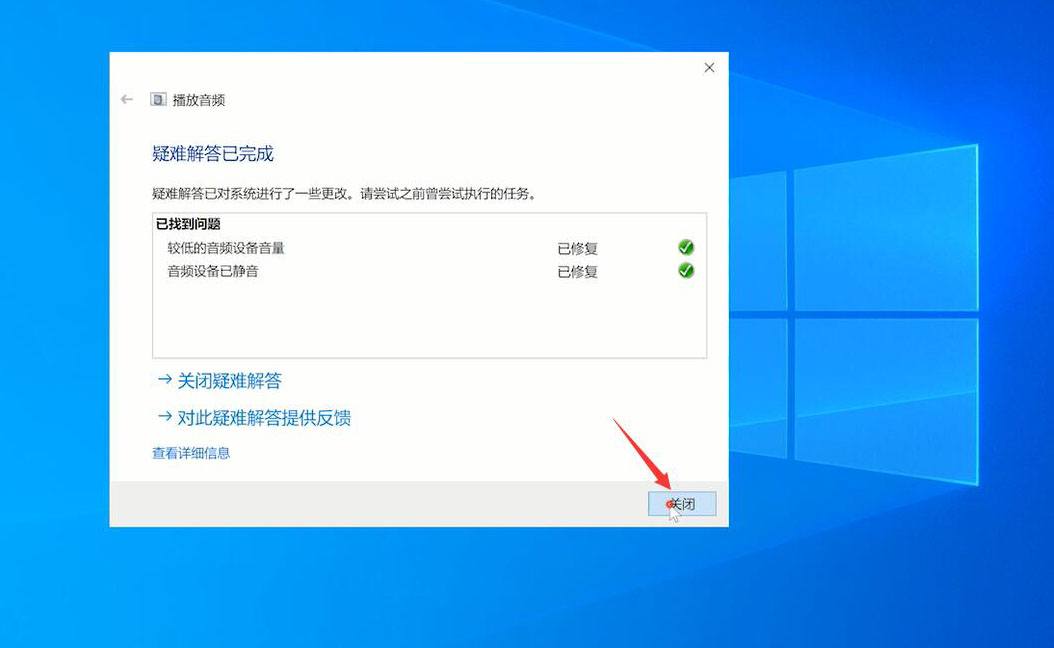
鼠标右键单击此电脑,选择属性,单击控制面板主页。
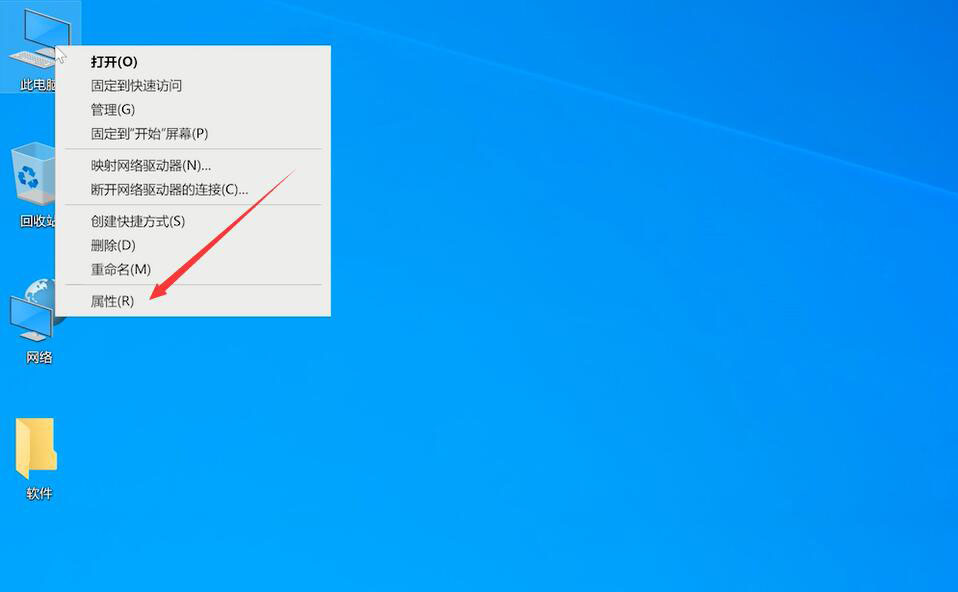
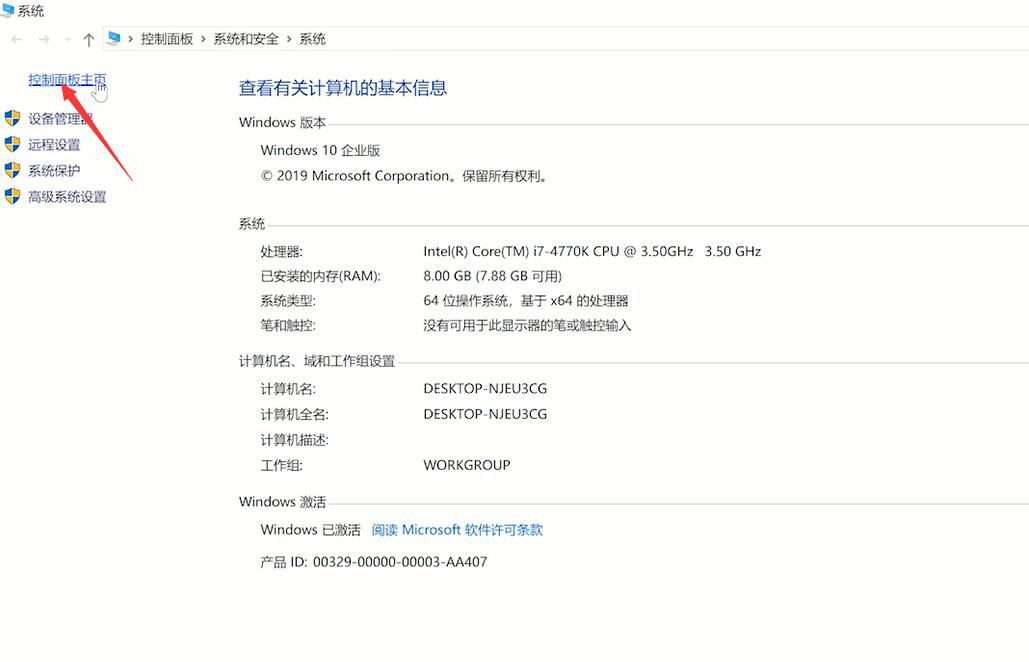
将查看方式更改为大图标,选择Realtek高清晰音频管理器。
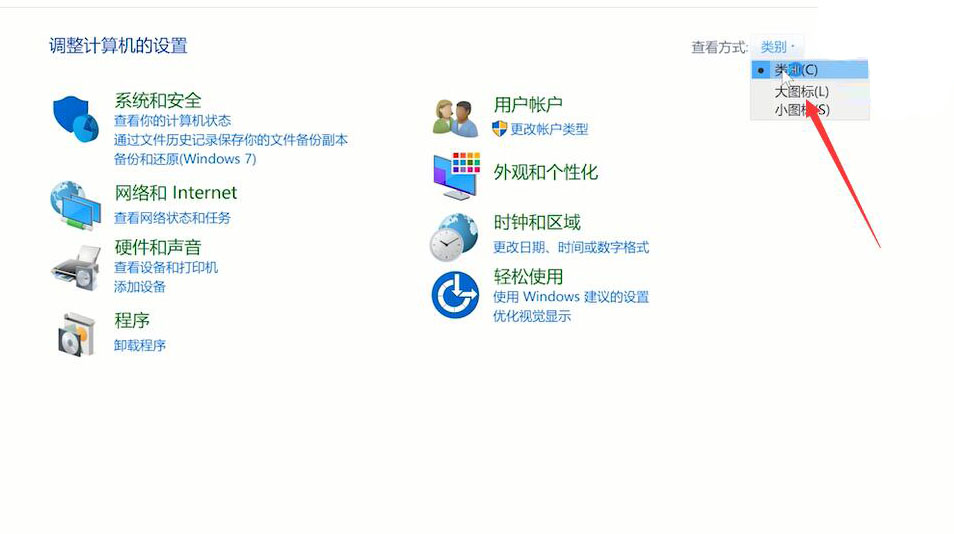
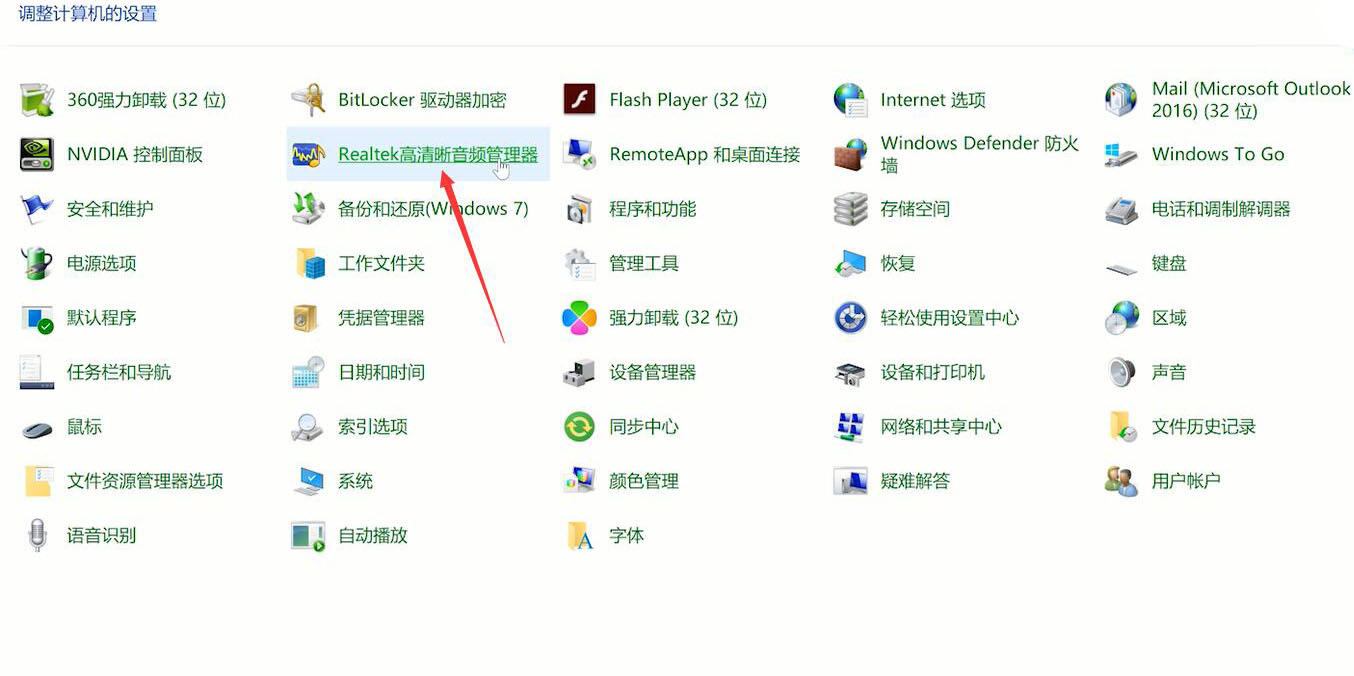
单击右下方的工具图标,关闭禁用前面板插孔检测即可。
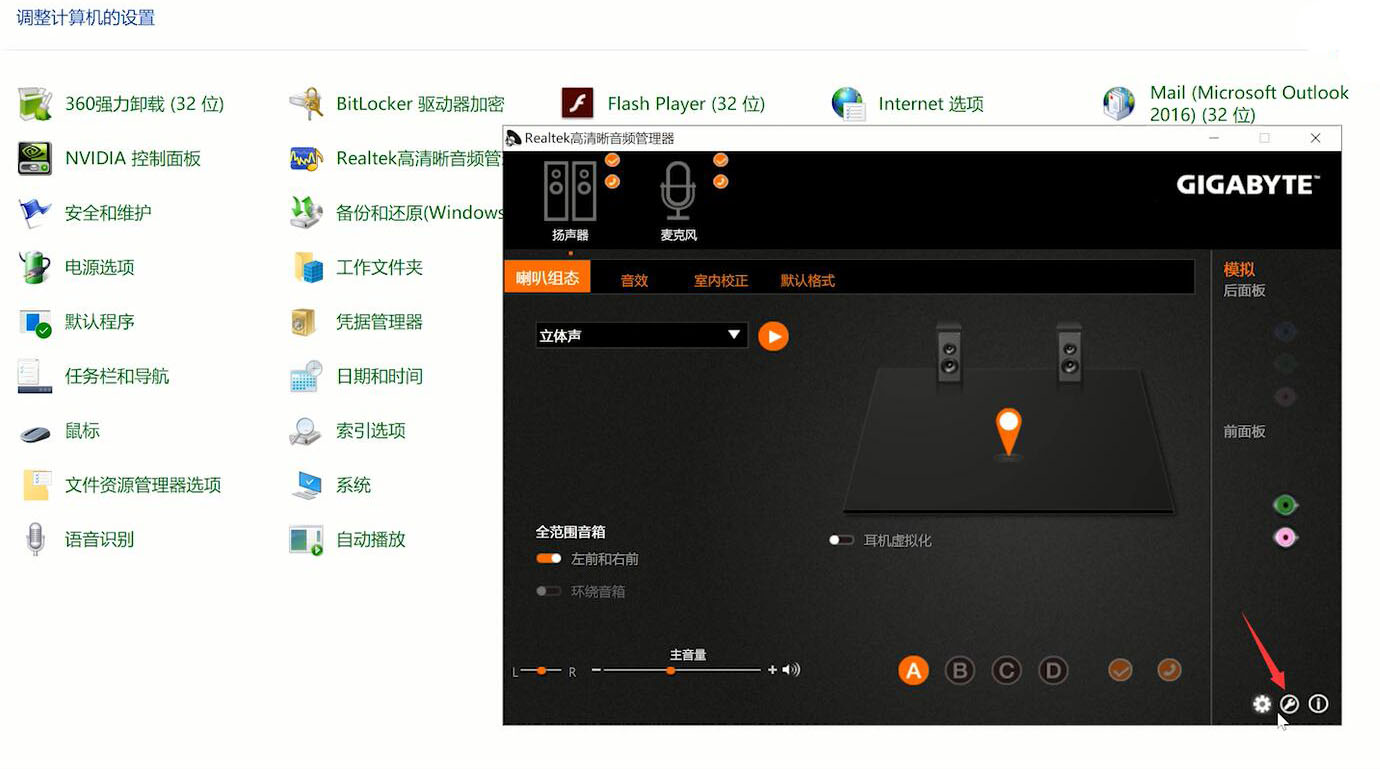
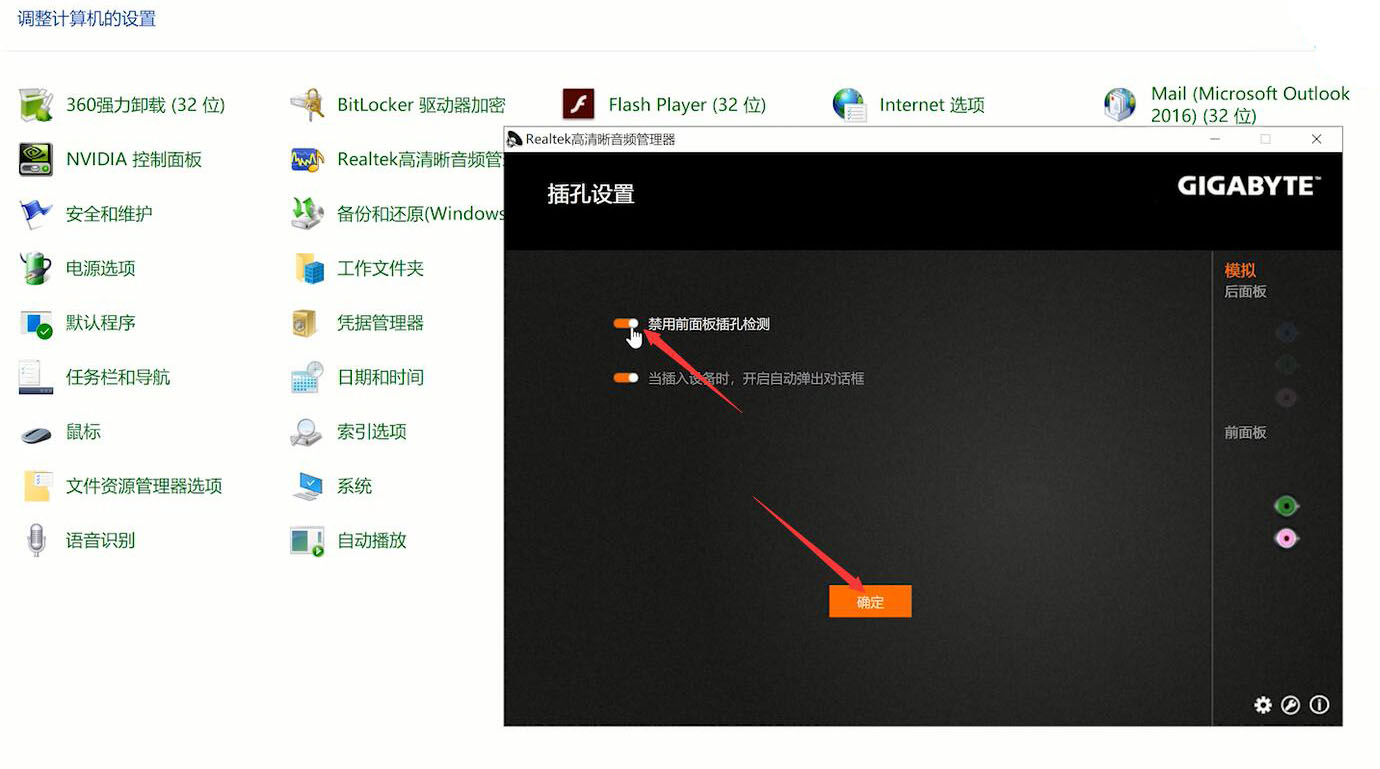
以上就是win10电脑没有声音了怎么恢复的内容了,希望对大家有所帮助。
本文出处:m.huguan123.com





















